
WAPPAモードで左の胸びれを引っ張り出しましょう。
WAPPAタブをクリックします。

SidesメニューのSelect Noneを選択して,編集する断面を現在表示している断面だけにします。
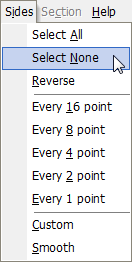
">"ボタンをクリックして,編集する断面を変えて,50と51,60,61,70が中央のボタンに表示されるときにクリックします。

中央のボタンが押された状態になった断面が編集の対象になります。
"<"ボタンをクリックして,編集する断面を60にします。

薄いひれを作るために以下のようにコントロールポイントを配置します。
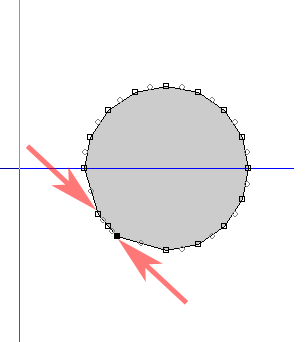
端は引っ張り出さないので"<"ボタンと">"ボタンをクリックして50と70の断面を表示し,中央のボタンをクリックして選択を解除します。

編集する断面を60にします。

以下の図のようにコントロールポイントをドラッグして,ひれを引っ張り出します。
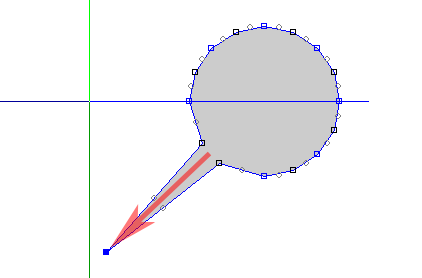
以下の図のようにプレビューでひれの向きを確認しながら調整してください。
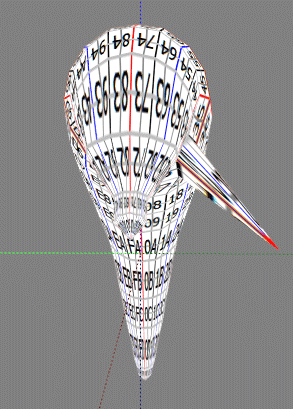
これで左の胸びれが引っ張り出せました。次は背びれを作りましょう。
SidesメニューのSelect Noneを選択して,編集する断面を現在表示している断面だけにします。
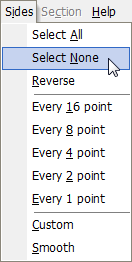
">"ボタンをクリックして,編集する断面を変えて,80と81,90,91,A0が中央のボタンに表示されるときにクリックします。

編集する断面を90にします。

背びれを薄く作るために以下の図のようにコントロールポイントをドラッグします。
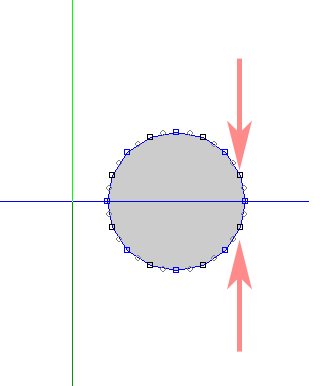
以下のようになります。
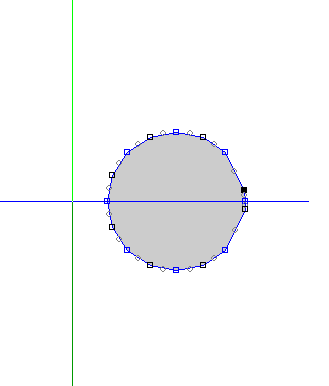
プレビューを見ると以下のようになっています。ひれの出る部分が細くなっているのがわかります。
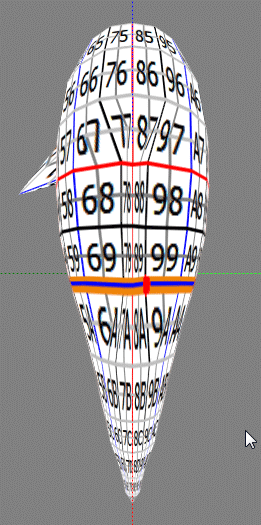
端は引っ張り出さないので"<"ボタンと">"ボタンをクリックして80とA0の断面を表示し,中央のボタンをクリックして選択を解除します。

編集する断面を90にします。

以下の図のようにコントロールポイントをドラッグして背びれを引っ張り出します。
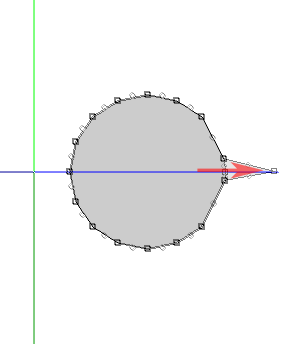
プレビューは以下の図のようになります。
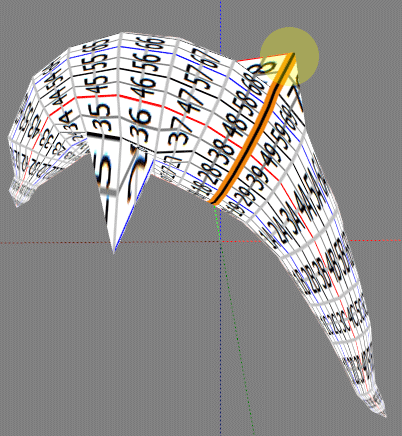
これで背びれが引っ張り出せました。次は尾びれの左側を作りましょう。
SidesメニューのSelect Noneを選択して,編集する断面を現在表示している断面だけにします。
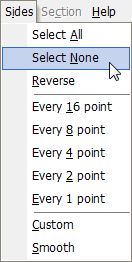
">"ボタンをクリックして,編集する断面を変えて,E1とF0,F1が中央のボタンに表示されるときにクリックします。

編集する断面をF0にします。
img src="http://kanae.net/SLMaMe/T15-33.png" alt="" >
以下の図のように尾びれの左側をびっぱりだします。
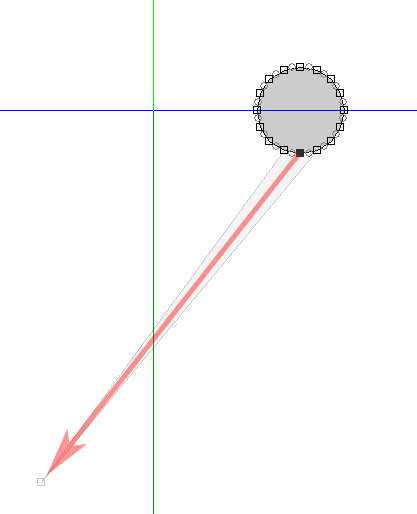
プレビューは以下のようになります。
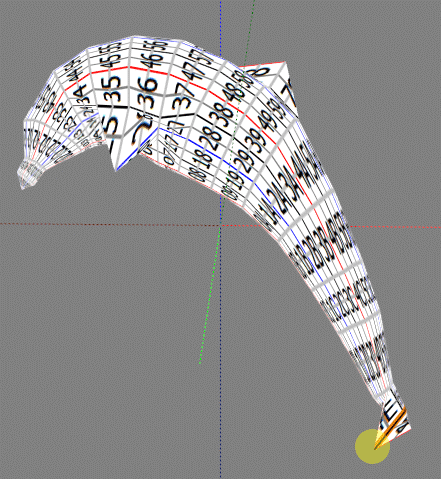
これで尾びれの左側を引っ張り出しました。次回はこれらのひれの形を整えます。



